电脑升级win11系统一段时间,却遇上自动重启的问题,不是一次两次,而是经常如此,非常影响使用,这个问题困扰着很多用户,那么该如何解决?这个问题是系统设置引起的,下面来
电脑升级win11系统一段时间,却遇上自动重启的问题,不是一次两次,而是经常如此,非常影响使用,这个问题困扰着很多用户,那么该如何解决?这个问题是系统设置引起的,下面来看看win11一直自动重启的处理方法。
解决方法如下:
1、首先我们在搜索框中搜索并打开控制面板。
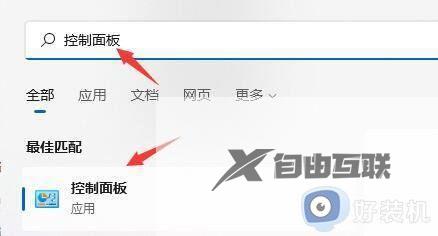
2、然后选择控制面板之中的系统和安全。
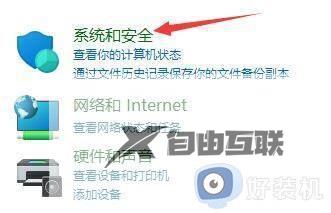
3、接着点击系统选项进入。

4、打开系统选项后,点击相关链接右侧的高级系统设置。
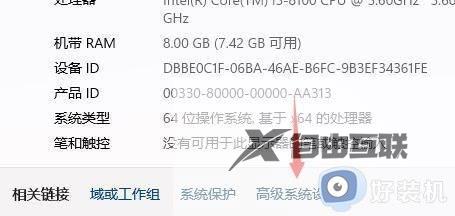
5、接下来选中启动和故障恢复中的设置。
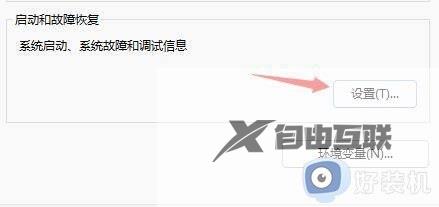
6、最后取消自动重新启动即可。
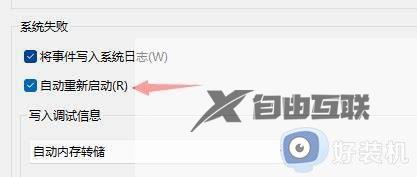
关于win11一直自动重启处理方法分享到这里,通过上述步骤操作,电脑就不会一直自动重启,也就恢复正常运行状态。
